如何在WPS office文档中新建自定义样式
来源:网络收集 点击: 时间:2024-03-06【导读】:
如何在WPS office文档中新建自定义样式方法/步骤1/5分步阅读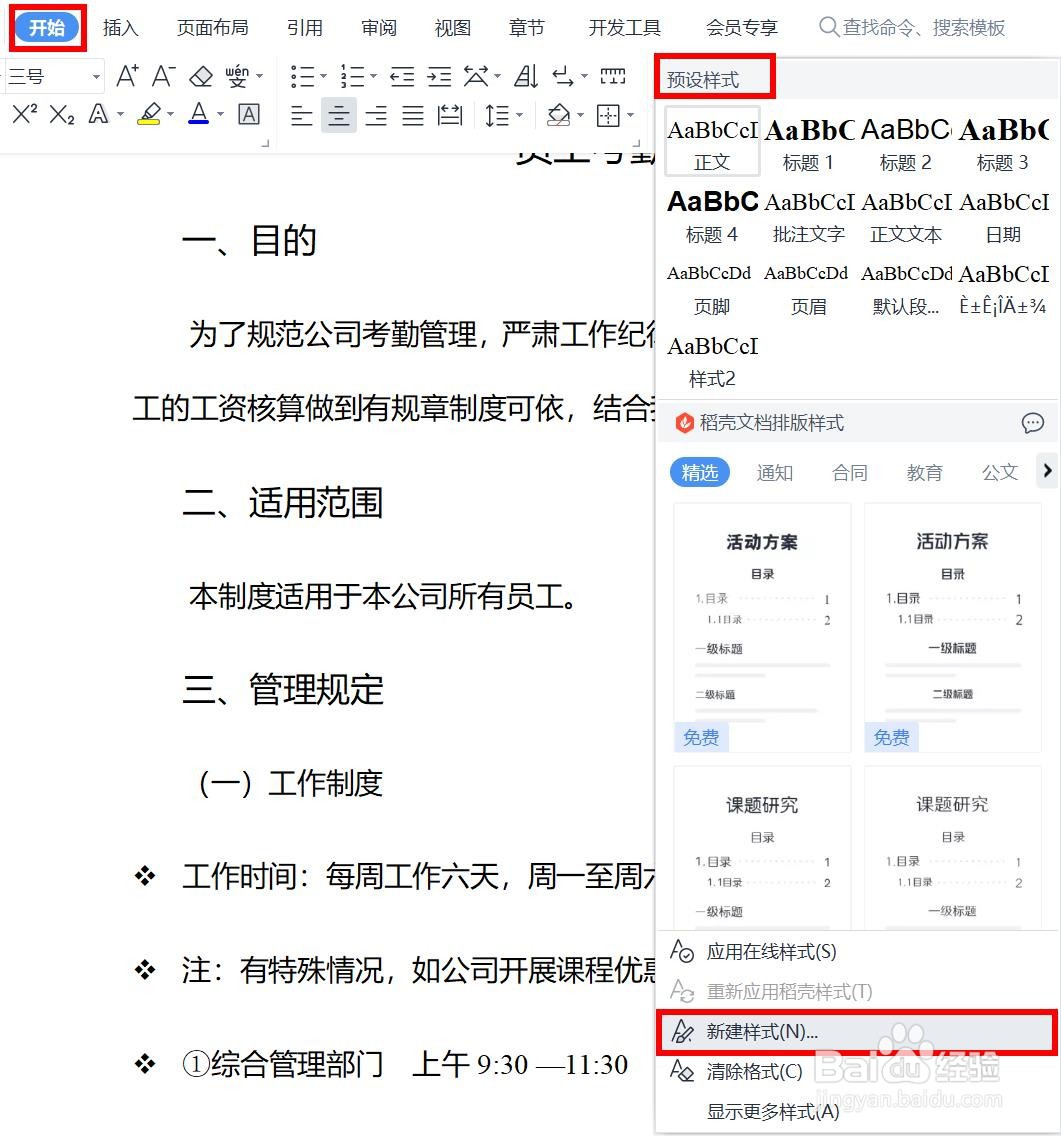 2/5
2/5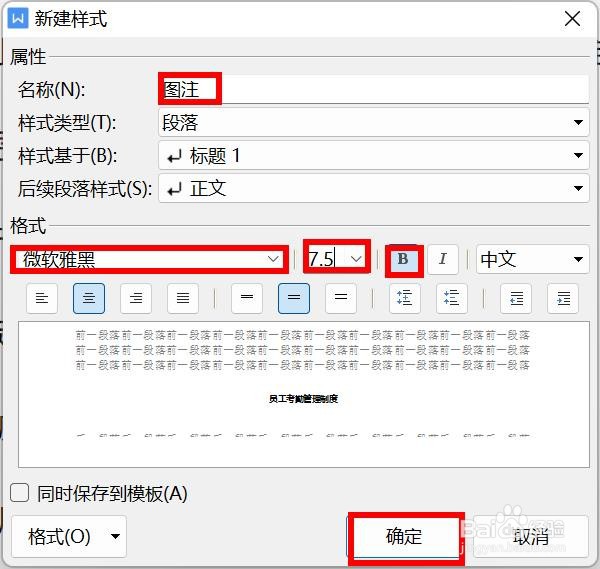 3/5
3/5 4/5
4/5 5/5
5/5 注意事项
注意事项
步骤1 选择【开始】—【样式】—【新建样式】选项。
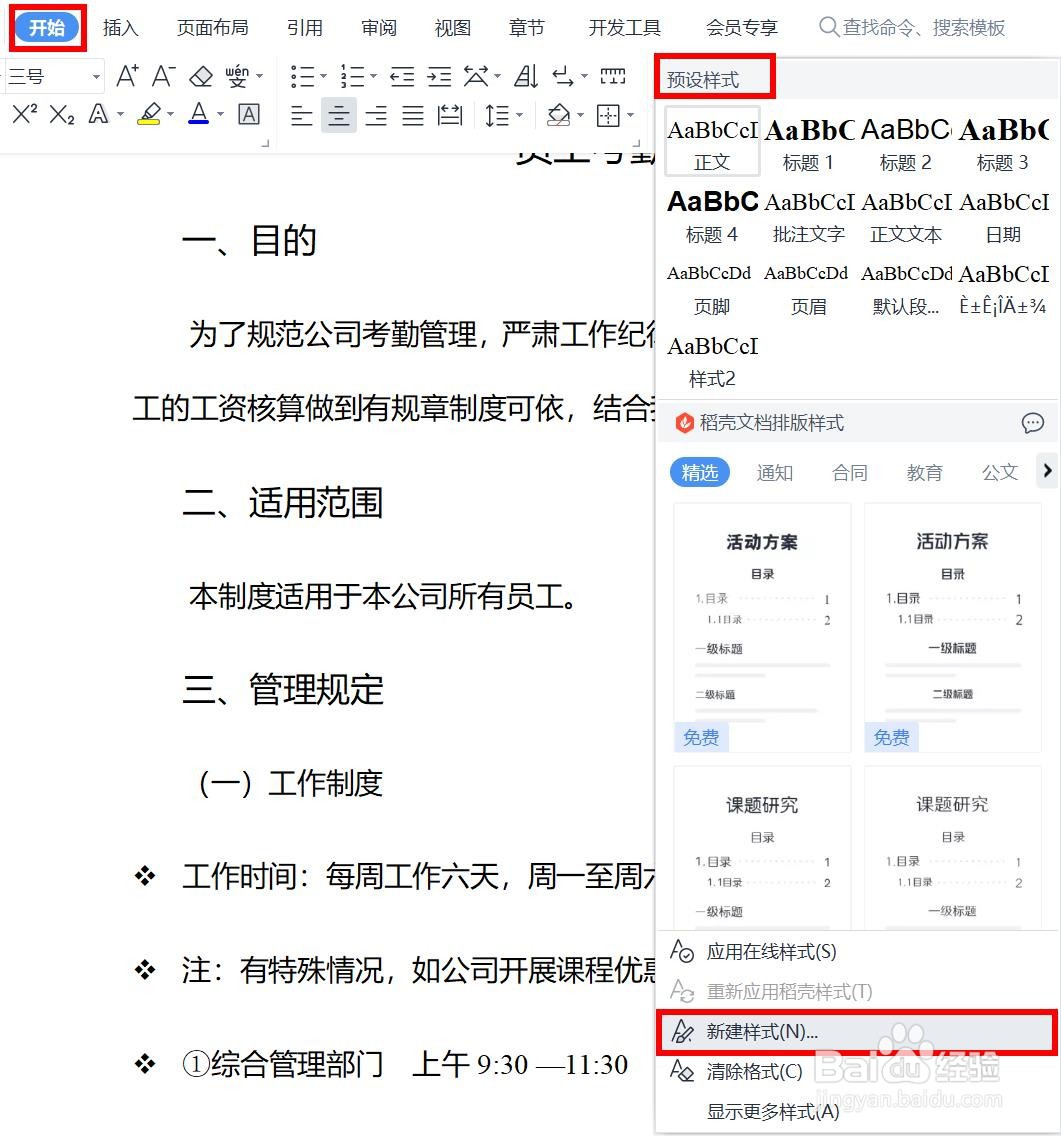 2/5
2/5步骤2 弹出【新建样式】对话框,设置【字体】为“微软雅黑”,【字号】为“7.5”,如下图所示。
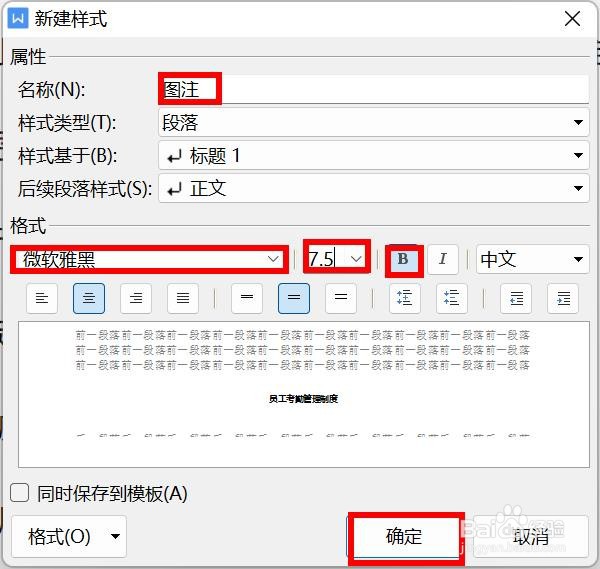 3/5
3/5步骤3 选择【格式】—【段落】选项。
 4/5
4/5步骤4 打开【段落】对话框,设置【对齐方式】为“居中对齐”,【段前】【段后】为“0.5行”,设置【行距】为“1.5倍行距”,单击【确定】按钮。
 5/5
5/5步骤5 返回【新建样式】对话框,再次单击【确定】按钮,在【样式】下拉列表中即可看到新建的【图注】样式。
 注意事项
注意事项个人经验,仅供参考。
版权声明:
1、本文系转载,版权归原作者所有,旨在传递信息,不代表看本站的观点和立场。
2、本站仅提供信息发布平台,不承担相关法律责任。
3、若侵犯您的版权或隐私,请联系本站管理员删除。
4、文章链接:http://www.1haoku.cn/art_260538.html
上一篇:怎么开通淘宝直播
下一篇:ppt怎样插入视频全屏显示做动态背景
 订阅
订阅